Xem phim hướng dẫn:
Nhấn chuột trái vào dấu + để xem chi tiết
1. Tổng quan
Bài viết hướng dẫn anh/chị cách lập bảng kê chứng từ thanh toán/tạm ứng cho các hóa đơn mua hàng trong trường hợp theo dõi mua hàng chi tiết theo từng mặt hàng, đáp ứng yêu cầu kiểm soát chi của Kho bạc.
Nội dung bài viết gồm: Quy trình nghiệp vụ, định khoản, các bước thực hiện trên phần mềm
2. Nghiệp vụ
Kế toán thực hiện lập bảng kê khi cần thanh toán cho nhiều khoản chi phí hoặc nhiều hoá đơn, chứng từ phát sinh trong các trường hợp sau:
a. Các khoản chi mua dịch vụ phát sinh trong kỳ: Nợ TK 154, 642, …/Có TK 111, 112, 331,…
b. Các khoản chi mua vật tư, thiết bị nhập kho: Nợ TK 152, 153/Có TK 111, 112, 331,…
c. Các khoản mua TSCĐ: Nợ TK 211/Có TK 111, 112, 331,…
3. Các bước thực hiện
3.1. Lập các chứng từ mua hàng
Bước 1: Ngày 16/04/2025, đơn vị mua nhập kho bằng tiền mặt 10 bộ bàn ghế, đơn giá: 1.000.000 đồng/bộ, thuế suất 8%.
- Sau khi khai báo xong vật tư hàng hoá, vào phân hệ Vật tư hàng hoá\Nhập kho.
- Chọn hình thức mua nhập kho. Ví dụ nhập mua bằng tiền mặt.
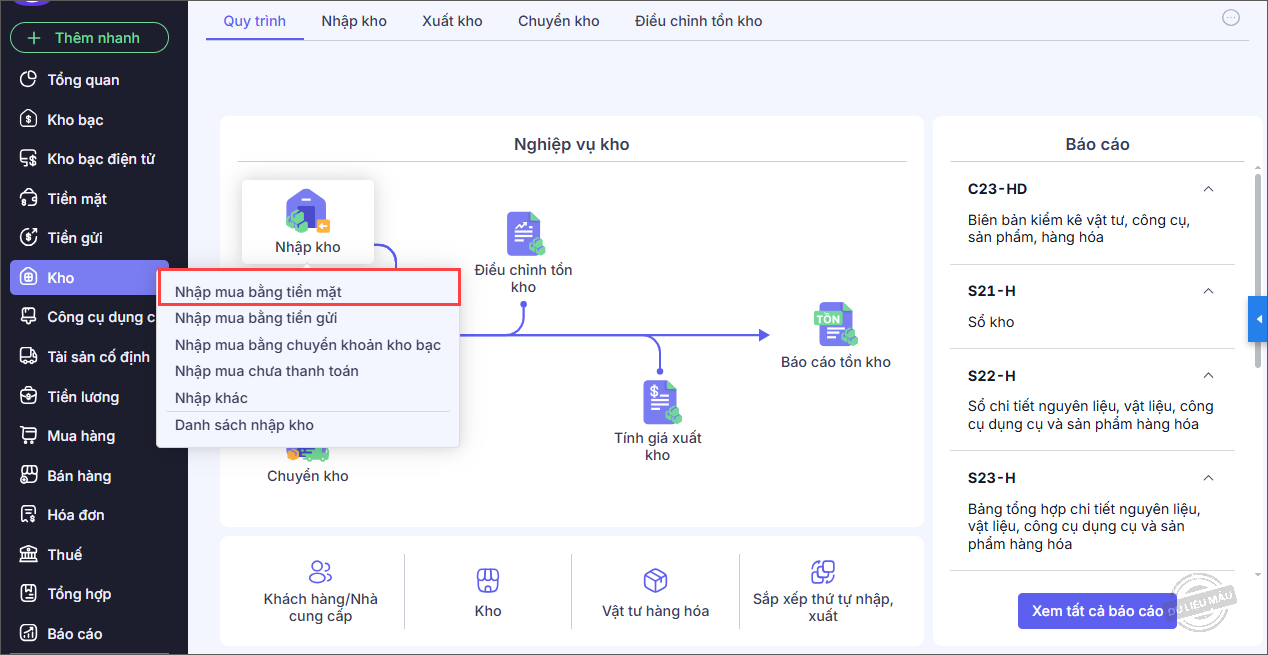
-
Khai báo thông tin về chứng từ Phiếu chi mua vật tư hàng hóa:
- Nhập Thông tin chung: Đơn vị nhận, Lý do chi.
- Tab Hạch toán: chọn Mã hàng nhập mua, nhập Số lượng, Đơn giá.
- Tab Thuế: chọn Thuế suất tương ứng.

Bước 2: Ngày 16/04/2025, đơn vị mua chuyển khoản ngân hàng mua 1 chiếc máy in, đơn giá: 3.000.000 đồng/chiếc, thuế suất 10%.
- Vào phân hệ Tài sản cố định\Mua và ghi tăng TSCĐ, chọn hình thức mua và ghi tăng TSCĐ. Ví dụ mua bằng tiền gửi.
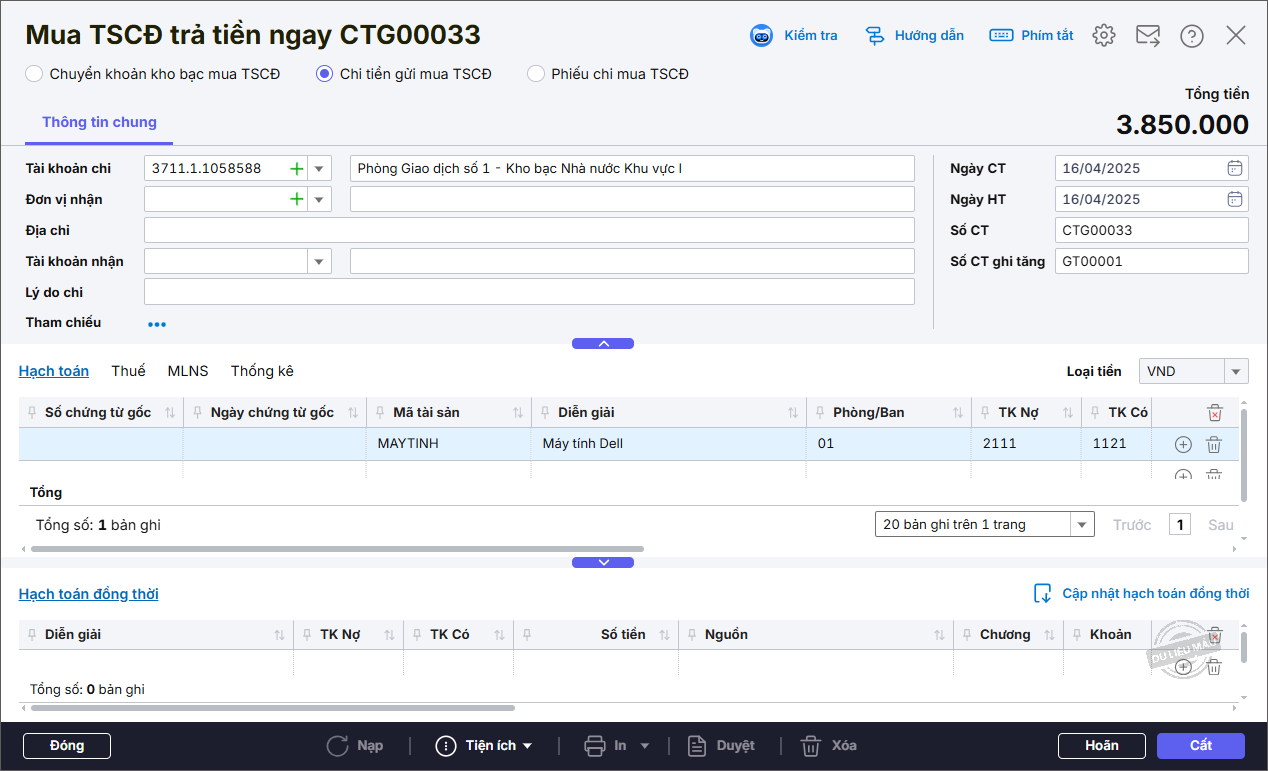
3.2. Lập bảng kê chứng từ thanh toán tạm ứng cho các chứng từ mua hàng
Bước 1: Vào phân hệ Kho bạc\Lập bảng kê\Lập bảng kê chứng từ khác.
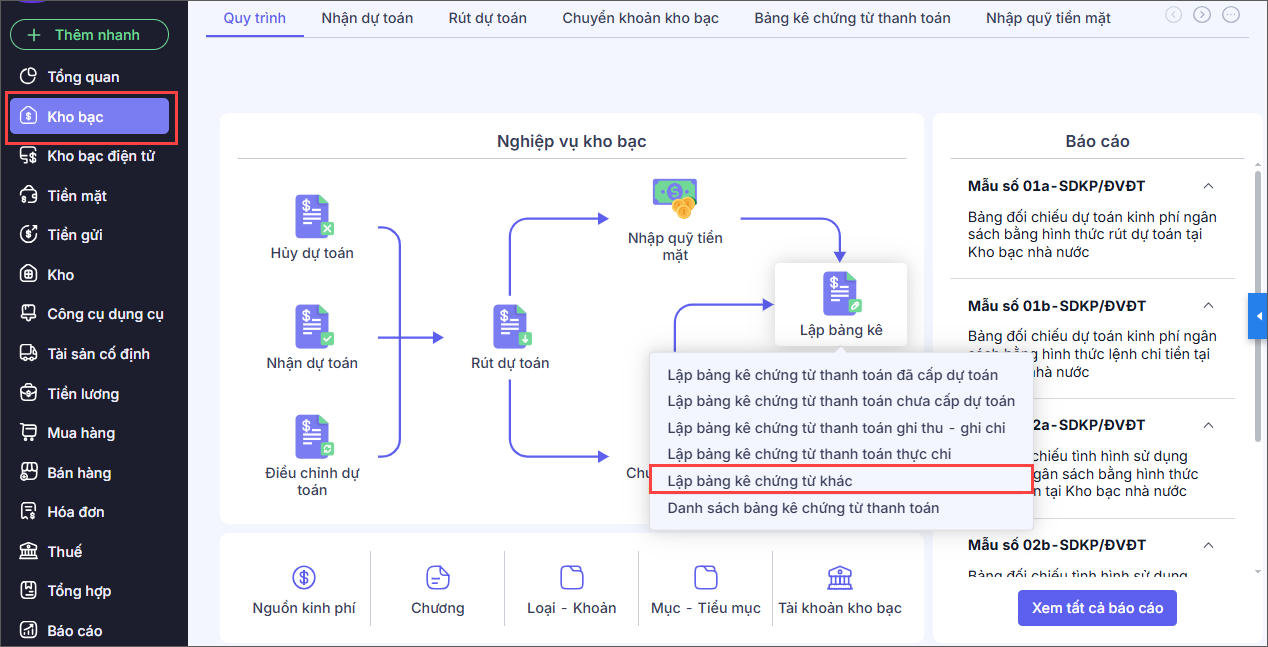
Bước 2: Tại phần Thông tin bảng kê, chọn Khoảng thời gian, nhập Diễn giải, nhập lại Ngày lập chứng từ và Số chứng từ (nếu muốn).
Bước 3: Nhấn Chọn chứng từ.
Bước 4: Phần mềm sẽ lấy lên các chứng từ mua hàng trong thời gian vừa chọn. Anh/chị tích chọn các chứng từ cần lập bảng kê chứng từ thanh toán tạm ứng. Nhấn Chọn.
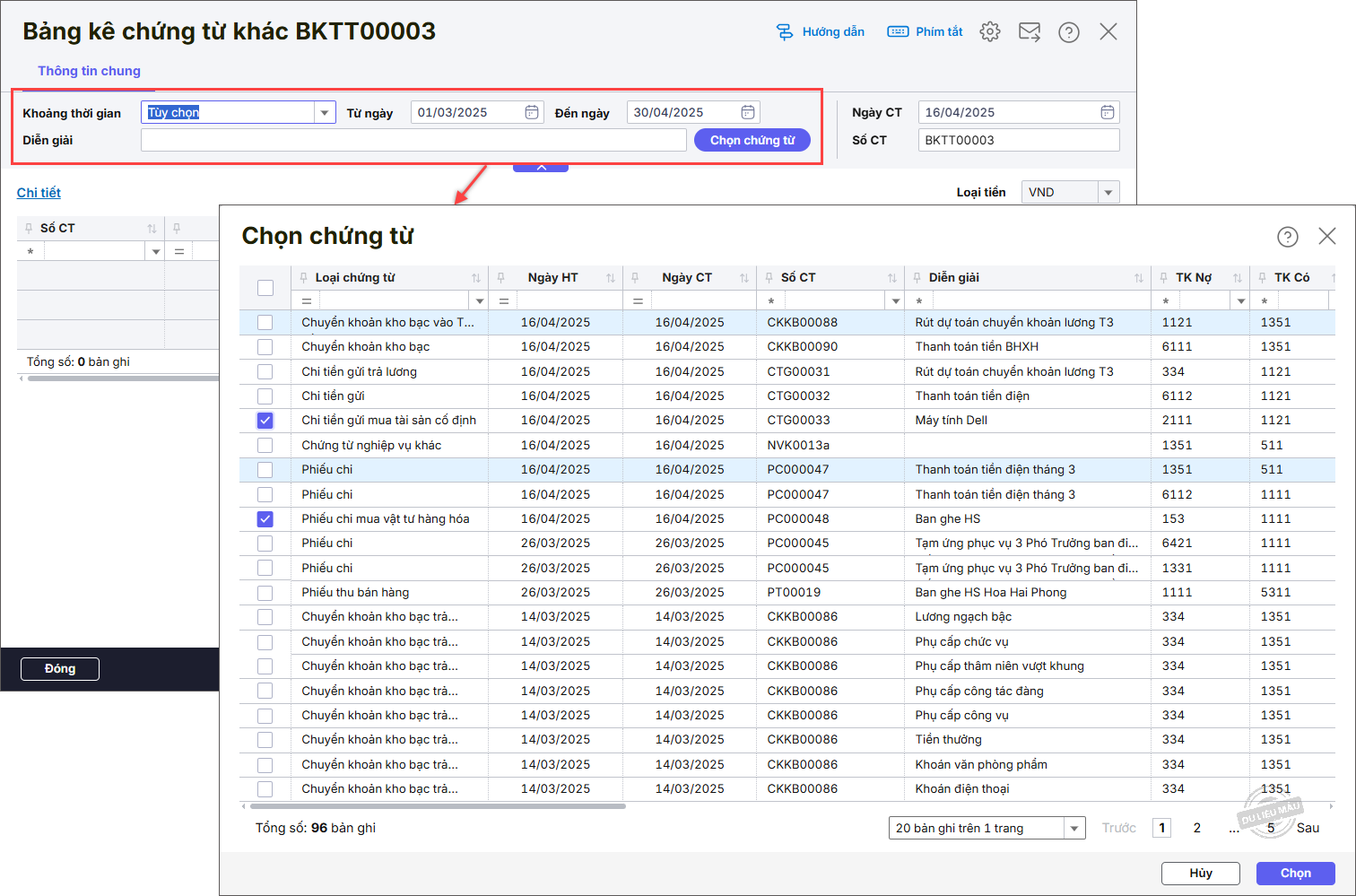
Bước 5: Trên màn hình Bảng kê chứng từ khác, nếu không muốn lập bảng kê cho chứng từ nào, anh/chị có thể chọn biểu tượng thùng rác tại chứng từ cần loại bỏ.
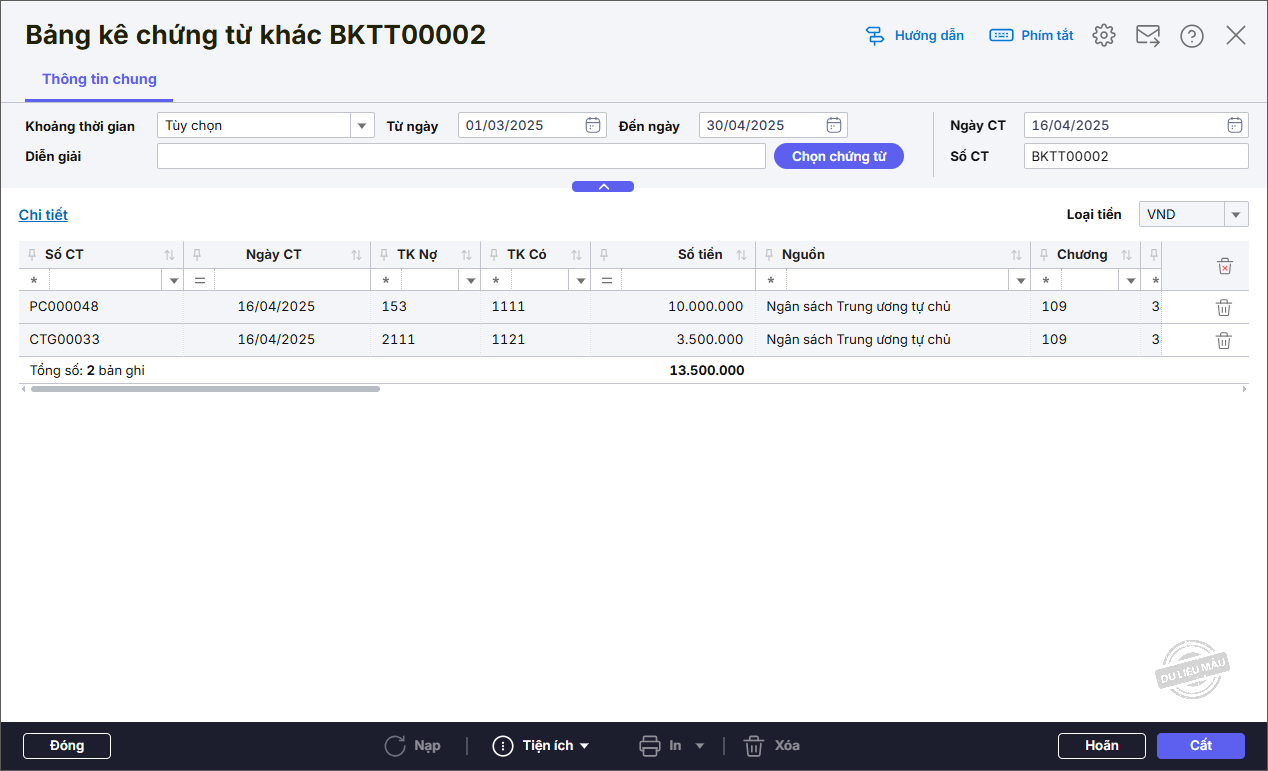
Bước 6: Nhấn Cất để hoàn tất việc lập bảng kê.





